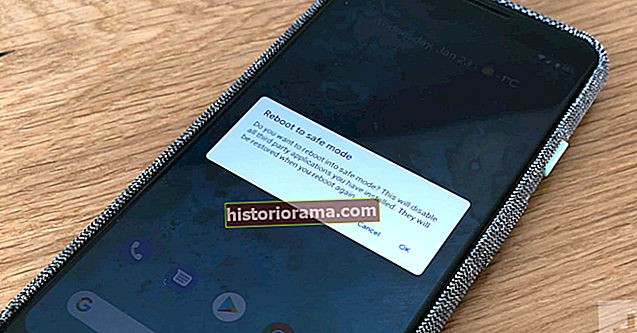Apple офіційно представила MacOS Mojave на виставці WWDC 2018. Після кількох місяців бета-тестування розробниками та громадськістю, MacOS Mojave стала доступною кожному як безкоштовне завантаження, додавши нові функції, такі як темний режим, покращений робочий процес для розмітки, безперервність камера, нові програми, покращена конфіденційність під час серфінгу в Safari тощо.
Перш ніж почати, переконайтеся, що ваш Mac сумісний з Mojave. MacOS Mojave - це безкоштовне оновлення програмного забезпечення для Mac, яке було представлене в середині 2012 року або пізніше, а також моделі Mac Pro 2010 і 2012 років із рекомендованими графічними картами, що підтримують метал, заявила Apple.
Ось повний перелік підтримуваних моделей Mac, які можна оновити до MacOS Mojave:
- Середина 2012 року або новіша версія MacBook Pro
- Середина 2012 року або новіша версія MacBook Air
- 2015 або новішої версії MacBook
- Кінець 2012 року або новіший iMac
- Усі моделі iMac Pro
- Наприкінці 2013 року або новіша версія Mac Pro, а в середині 2010 року та середині 2012 року моделі з металевим графічним процесором.
- Кінець 2012 року або новіший Mac Mini
Резервне копіювання спочатку!

Перш ніж продовжувати, переконайтеся, що ви створили резервну копію своїх файлів. Для чогось важливого, що абсолютно неможливо замінити, обов’язково надішліть це в хмару - Dropbox, iCloud та OneDrive чудово підходять для цього - або створіть друковану копію на флеш-накопичувачі або зовнішньому жорсткому диску. Кожен основний випуск несе з собою ризик помилок, які не з’являються, доки його широко не встановлять, тому резервне копіювання є життєво важливим першим кроком.
Завантажте та встановіть

Після створення резервних копій важливих даних на сумісному Mac можна перейти до Mac App Store, щоб розпочати завантаження та встановлення Mojave. Процес може зайняти деякий час, залежно від швидкості вашого Інтернету, і вашій системі потрібно буде перезапуститись, щоб завершити процес встановлення - обов’язково збережіть файли, над якими ви працюєте, щоб уникнути будь-яких змін.
Крок 1: Запустіть Mac App Store. Ви можете відкрити Mac App Store, натиснувши піктограму Apple у верхньому лівому куті екрана та вибравши Магазин додатків. Ви також можете натиснути на Mac App Store на док-станції Mac або навігації до вашого Програми папку.
Крок 2: Шукайте MacOS Mojave у магазині Mac App Store. Це можна зробити, набравши “MacOS Mojave” у рядку пошуку в App Store.
Крок 3: Завантажте Mojave, натиснувши кнопку завантаження. Програмне забезпечення завантажиться у вашу папку Програми. Поки Mojave завантажується, обов’язково ознайомтеся з деякими новими функціями, які ви скоро зможете випробувати, перевіривши наші початкові враження від ОС.
Крок 4: Після завершення завантаження програма установки автоматично запускається. Клацніть Продовжуйте, прийміть умови використання та дотримуйтесь екранного майстра, щоб встановити та оновити ваш Mac до MacOS Mojave.
Крок 5: Після закінчення програми встановлення запропонує перезавантажити комп’ютер. Після того, як він знову увімкнеться, ви офіційно увійшли в піщані дюни MacOS Mojave.
Час перевірити це солодке, солодке нічний режим. Крім того, обов’язково ознайомтесь з усіма новими функціями, які Apple представила з Mojave.
Якщо ви шукаєте інформацію про всі найновіші функції MacOS Catalina, у нас це теж є - обов’язково ознайомтесь із нашим повним оглядом.